使用英伟达nvidia显卡的用户是越来越多了,但是其中有不少人都反映说找不到自己Win10笔记本上的nvidia英伟达控制面板,其实想要找到nvidia控制面板的方法有很多种,下面小编就一一给大家介绍一下。
方法一
1、鼠标右键点击“此电脑”图标,选择“管理”。
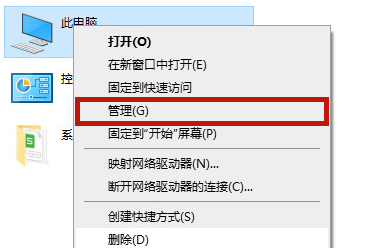
2、在管理页面中找到“设备管理器”,之后找到“显示适配器”。

3、在现实适配器的下拉中找到英伟达显卡,并点击“更新驱动程序软件”,之后重新启动电脑就可以正常应用nvidia控制面板。
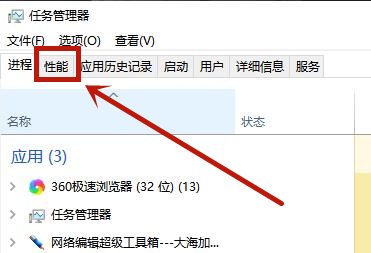
方法二
第三方软件屏蔽,很有可能是360桌面助手,360安全卫士或者腾讯助手默认关闭了相关功能,打开第三方软件在启动项或者插件项中找到nvidia相关的应用程序,并打开即可。
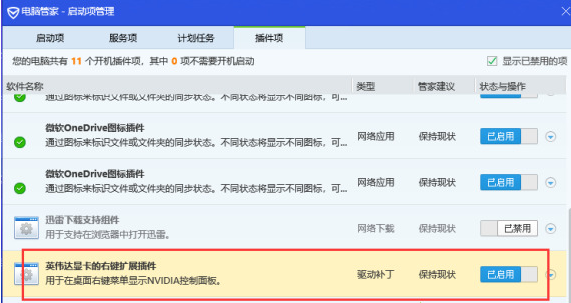
方法三
按下键盘上的“win+r”,打开电脑的运行功能,之后输入“regsvr32 /u nvcpl.dll ”,之后点击:确定就可以了。
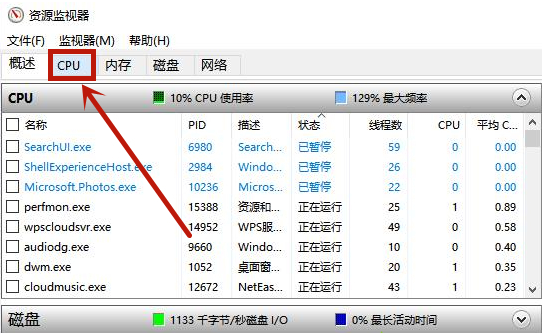
方法四
1、使用控制面板卸载原有的驱动程序或者是nvidia geforce experience。
2、之后百度nvidia geforce experience,找到英伟达geforce的官网并且点击下载“GEFORCE EXPERIENCE”,之后更新驱动程序就可以了。如果打开该软件过程中失败,可以查看这篇攻略:英伟达GeforceExperience界面黑屏无法登陆的解决方法介绍。
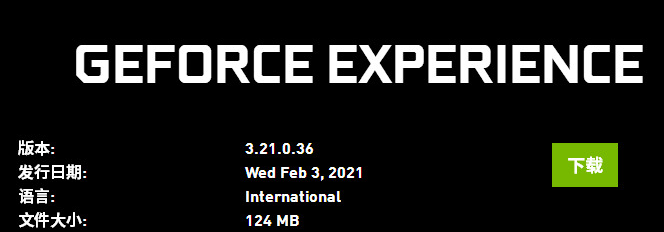
以上就是Win10笔记本找不到nvidia控制面板的解决方法了,希望对各位小伙伴们有所帮助。





